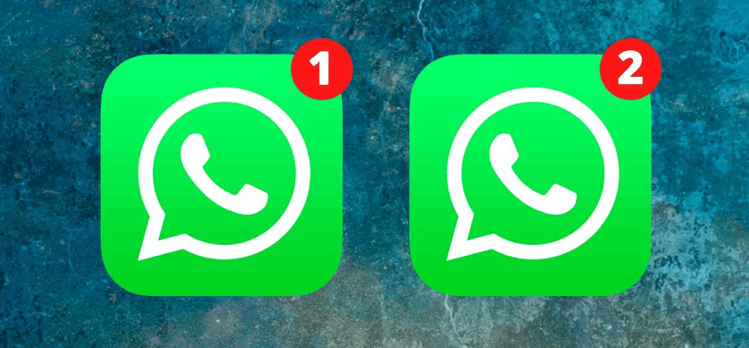(5 способов) Как перенести WhatsApp с iPhone на iPhone 14.13.15
Как перенести WhatsApp с iPhone на iPhone 13
WhatsApp Сегодня это наиболее широко используемое программное обеспечение для обмена сообщениями, люди используют его для отправки сообщений, совершения звонков, отправки фотографий и т. д., поэтому WhatsApp содержит много важных данных и даже конфиденциальность пользователей. Если вы планируете сменить свое последнее устройство на iPhone 13, вам необходимо знать, как правильно перенести данные с телефона.
В этом руководстве вы узнаете, как перенести WhatsApp с iPhone на iPhone 13, а также на новый iPhone 14/15. Если вы просто хотите перенести чаты WhatsApp или перенести WhatsApp на другой iPhone одним щелчком мыши с помощью профессионального инструмента, вы можете найти ответ здесь.

5 способов перенести данные WhatsApp на новый iPhone
Узнайте, как перенести сообщения WhatsApp на новый iPhone 13, это приоритетная задача. Если вы хотите перенести старый iPhone на новый iPhone, обратитесь к 5 методам передачи WhatsApp, которые мы предоставляем, всегда найдется способ для вас.
Способ 1. Перенести чат WhatsApp на iPhone 13 по электронной почте.
Если вам нужно только передать сообщения и изображения WhatsApp, вы можете использовать электронную почту в WhatsApp, чтобы отправить их на другой телефон. Однако этот метод не поддерживает передачу содержимого разговора. Давайте посмотрим, как перенести чат WhatsApp с iPhone на iPhone.
Шаг 1. Запустите WhatsApp на старом iPhone, выберите диалоговое окно в списке чатов и проведите пальцем влево. Затем нажмите на Более вариант и коснитесь Электронный чат.
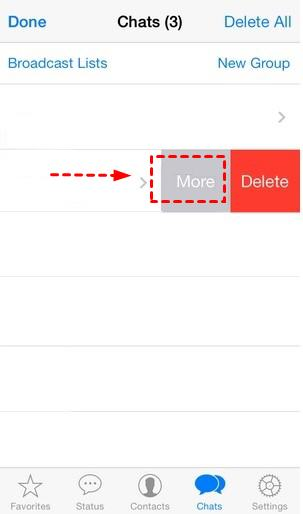
Шаг 2. Нажмите Прикрепить носитель или без носителя во всплывающем окне введите адрес электронной почты, на который вы можете получать данные WhatsApp, и нажмите кнопку Отправлять кнопку в правом верхнем углу для подтверждения.
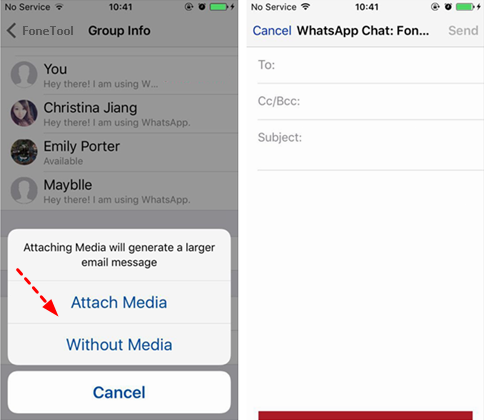
Шаг 3. Откройте свой айфон 13, войдите в электронную почту раньше вы получали данные, а теперь можете просматривать и получать сообщения и изображения WhatsApp.
Примечание. Если экспорт чатов WhatsApp не удался, возможно, у вас слишком много сообщений. Эта функция поддерживает экспорт только до 10 000 сообщений с мультимедиа и 40 000 сообщений без мультимедиа.
Способ 2. Перенос WhatsApp с iPhone на iPhone 13 с помощью iCloud
iCloud обычно используется iPhone для хранения данных. Если вы создали резервную копию WhatsApp с помощью iCloud, восстановление резервной копии iCloud на iPhone 13 позволит перенести данные WhatsApp между iPhone и iPhone 13. Прочтите шаги ниже, чтобы узнать, как перенести WhatsApp с iPhone 7 на iPhone 13 с помощью iCloud.
Шаг 1. Сначала откройте свой старый iPhone, перейдите в Настройкии нажмите (Ваше имя) на вершине.
Шаг 2. Найдите iCloud и коснитесь опции, выберите «Резервное копирование iCloud», переключите кнопку на включить резервное копирование iCloudи нажмите Резервное копирование сейчас подтвердить.
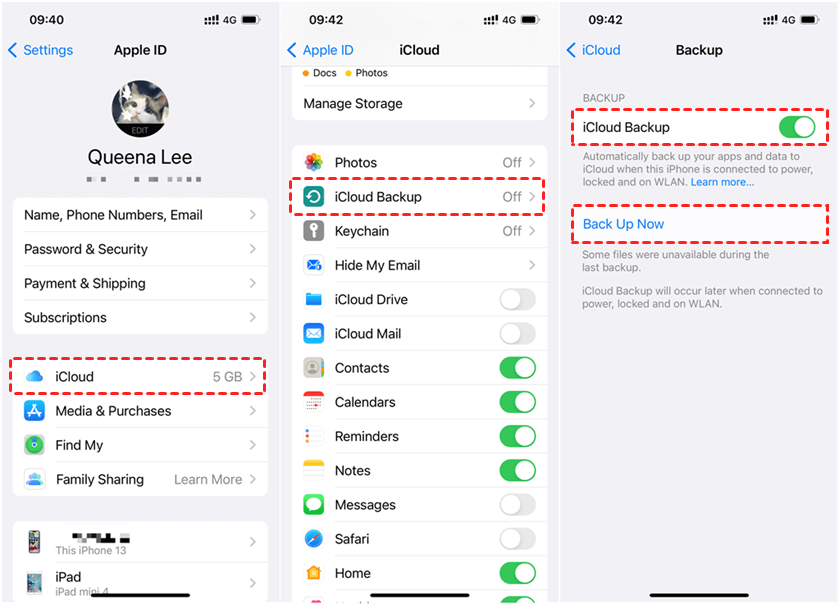
Кончик: Во время процесса резервного копирования и восстановления убедитесь, что вы подключены к стабильной сети, иначе процесс передачи данных будет прерван.
Шаг 3. Затем откройте iPhone 13, настройте новый телефон и выберите Восстановление из резервной копии iCloud.
Шаг 4. Войдите в тот же Apple ID и коснитесь опции резервного копирования WhatsApp для восстановления.
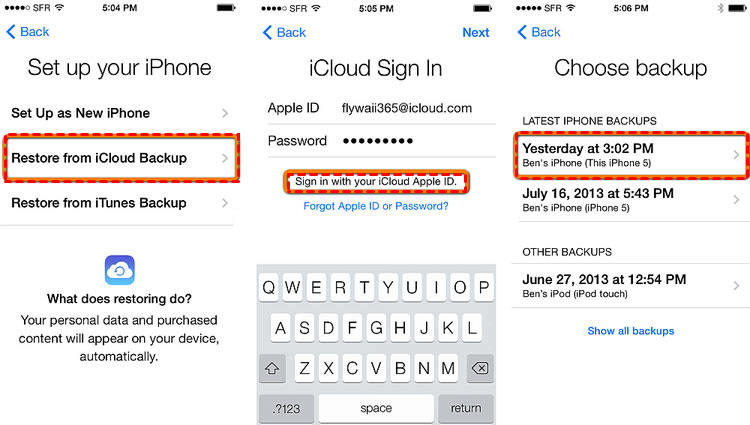
Примечание. iCloud предлагает бесплатно только 5 ГБ дискового пространства. Если вам нужно перенести больше данных и у вас недостаточно бюджета или вам нужно изменить свой Apple ID после смены телефона, мы рекомендуем вам переключиться на другой метод.
Способ 3. Перенести WhatsApp с iPhone на iPhone 13 с помощью iTunes
iTunes также является распространенным способом передачи данных на iPhone. Этот способ обычно подходит для пользователей, которые хотят сразу перенести все данные iPhone на другой iPhone. Если вы хотите перенести все данные iPhone, включая WhatsApp, выполните следующие действия.
Примечание. Обратите внимание, что iTunes, восстанавливая данные на iPhone 13, перезапишет все данные на вашем устройстве.
Шаг 1. Скачать iTunes на своем компьютере, запустите приложение и подключите компьютер к старому iPhone. Коснитесь значка iPhone на главной странице iTunes.
Шаг 2. Нажмите Сводка > Создать резервную копию сейчас и дождитесь завершения резервного копирования данных iPhone, прежде чем отключать его от компьютера.
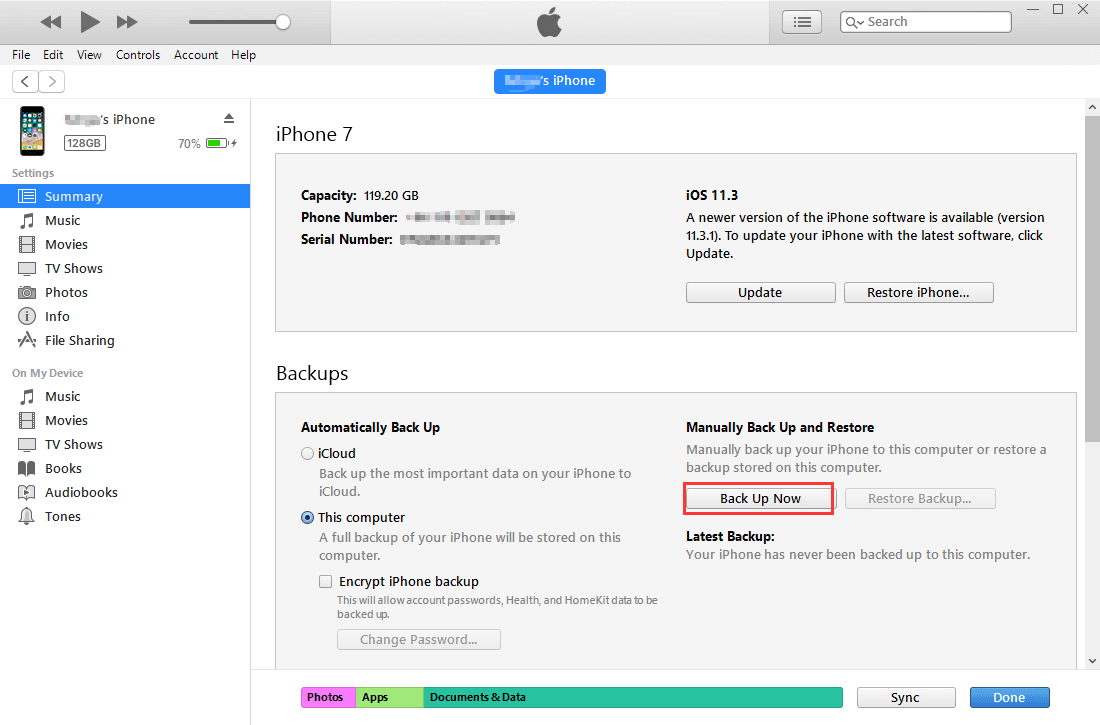
Шаг 3. Подключите iPhone 13 к компьютеру, коснитесь значка айфон значок, а затем Восстановление резервной копии в разделе «Резервные копии».
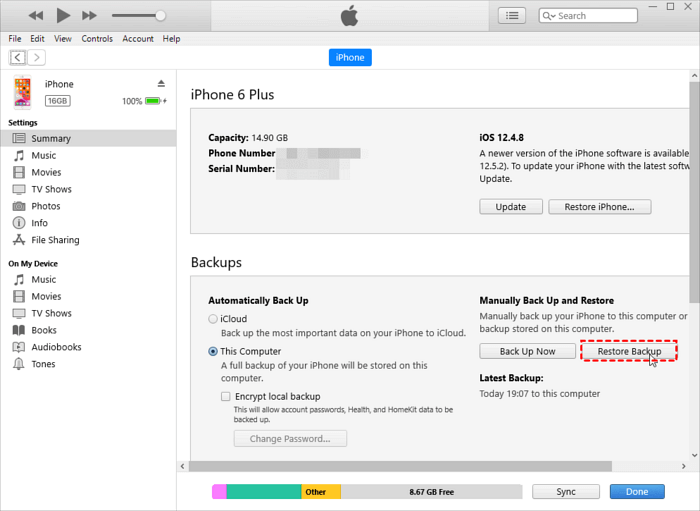
Способ 4. Перенос WhatsApp с iPhone на iPhone 13 через резервную копию WhatsApp
Вы также можете включить автоматическое резервное копирование чата WhatsApp, что позволит создавать резервные копии только чата WhatsApp. Шаги следующие.
Шаг 1. Перейдите в «Настройки» на вашем iPhone и нажмите (Ваше имя) > iCloud > включен iCloud Drive и опция WhatsApp.
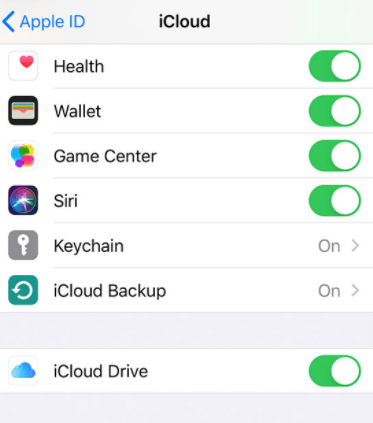
Шаг 2. Зайдите в WhatsApp, нажмите Настройки > Чаты > Резервное копирование чата..
Шаг 3. Продолжайте нажимать Резервное копирование сейчас Кнопка для резервного копирования истории чата WhatsApp в iCloud.
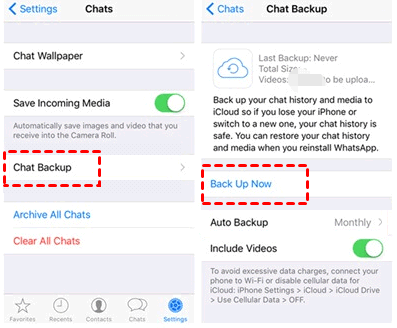
Вам нужно будет проверить, включено ли автоматическое резервное копирование, и снова вы можете нажать «Создать резервную копию сейчас», чтобы подтвердить, что WhatsApp можно создать резервную копию.
Способ 5. Передача данных WhatsApp на iPhone 13 в один клик (самый простой)
Все вышеперечисленные методы эффективны, но не обязательно применимы к вашей ситуации. Если вы не покупаете место для хранения данных iCloud, на вашем компьютере недостаточно места или даже нет подключения к Интернету, возможно, вам стоит поискать что-нибудь получше.
Мы настоятельно рекомендуем вам попробовать FoneTool, профессиональный инструмент для передачи WhatsApp, который поможет вам перенести WhatsApp и даже все ваши данные с iPhone на iPhone без ограничения объема памяти. Вы можете перенести WhatsApp на свой новый iPhone одним щелчком мыши, очень быстро, и задачу можно выполнить за несколько минут. А еще инструмент имеет интуитивно понятный интерфейс и простое управление, даже новички смогут понять, как им пользоваться впервые.
Узнайте, как легко перенести данные WhatsApp на новый iPhone.
Шаг 1. После загрузки FoneTool на свой компьютер и подключения iPhone и iPhone 13 к компьютеру нажмите WhatsApp трансфер на панели задач.
Скачать бесплатную программу Win 11/10/8.1/8/7/XP
Безопасная загрузка
Шаг 2. Убедитесь, что ваш старый iPhone находится в месте расположения источника передачи слева, а iPhone 13 — в месте назначения передачи справа, и нажмите кнопку Перевести сейчас кнопка.

Шаг 3. Далее может появиться приглашение, и вы можете нажать Подтверждать закрыть его после прочтения.
Шаг 4. На iPhone под управлением iOS 16 или более поздней версии будет предложено ввести код разблокировки. Пожалуйста коснитесь своего пароля и нажмите ХОРОШО.
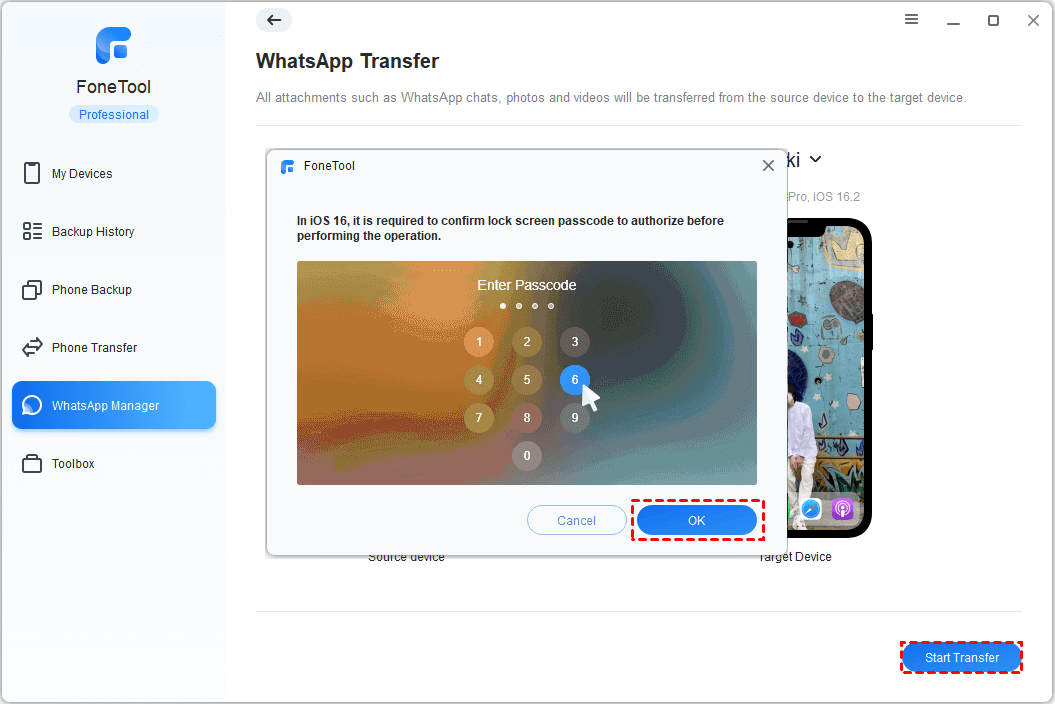
Бонусный совет: Если вы хотите легко перенести все данные с iPhone на iPhone, вы можете использовать FoneTool, нажмите Передача по телефону > с iPhone на iPhone > Начать передачу перенести весь iPhone целиком.
Подведение итогов
Выше приведены пять эффективных способов переноса WhatsApp с iPhone на iPhone 13, и вы можете выбрать любой из них для передачи данных между iPhone. Один из самых простых способов — использовать инструмент передачи данных iPhone FoneTool. Если вы хотите быстро, легко и безопасно перенести данные iPhone на другой iPhone или даже ПК, не сомневайтесь, это лучший выбор для вас.
FoneTool — универсальный менеджер данных iPhone
Переносите, резервируйте и управляйте данными на iPhone, iPad и iPod touch простым способом.
-

Совместимость с iOS 17
 iPhone 15 поддерживается
iPhone 15 поддерживается